Mode d'emploi détaillé : Migrer de Samsung vers iPhone XS (Max)
Souhaitez-vous migrer de Samsung vers iPhone XS (Max) mais ne disposez pas d'un guide pratique fiable ? Cet article répond tout simplement à vos besoins en détaillant 3 solutions pour tout transférer
• Enregistré à: Transfert de l'iPhone • Solutions éprouvées
L'achat d'un nouvel iPhone XS (Max) doit être passionnant, mais qu'en est-il de déplacer toutes ces données vers un nouvel iPhone à partir de votre téléphone Samsung (Android) ? Si vous pensez que passer de Samsung à iPhone XS (Max) va vous alourdir. Alors vous n'avez pas encore exploré le monde des options qui s'offrent à vous pour cela. Comme nous comprenons la difficulté de la commutation de données entre deux appareils à partir de plates-formes différentes. Nous avons pris grand soin de compiler les meilleures solutions possibles pour vous.
Dans cet article, nous avons mentionné le guide ultime pour passer de Samsung à iPhone XS (Max). Continuez à lire pour en savoir plus.
- Quelles données peuvent être transférées de Samsung vers iPhone XS (Max)
- Ce qu'il faut savoir avant de passer de Samsung à iPhone XS (Max)
- Comment transférer des données de Samsung vers iPhone XS (Max) en utilisant Move to iOS
- How to transfer everything from Samsung to iPhone XS (Max) in One-Click
- Comment faire pour transférer sélectivement les données Samsung vers l'iPhone XS (Max)
Quelles données peuvent être transférées de Samsung vers iPhone XS (Max)
Lorsque vous transférez des données entre des périphériques d'un même système d'exploitation, toutes les données peuvent être transférées, mais pour les transferts multiplateformes, il existe des restrictions. Quand vous pensez à transférer des données de Samsung à iPhone XS (Max). Il existe de nombreux types de données ou de fichiers qui peuvent être transférés et quelques-uns qui ne peuvent pas l'être.
Ici, nous allons énumérer ce que vous pouvez et ce que vous ne pouvez pas transférer de Samsung vers iPhone XS (Max) :
Données transférables :
- Photos
- Vidéos
- Contacts
- Musique
- Messages
- Historique des appels
- PDF et autres documents
- Calendriers
Données non transférables :
- Apps
- Données d'application
- Notes
- Signets
Ce qu'il faut savoir avant de passer de Samsung à iPhone XS (Max)
Maintenant que, vous avez une idée de ce que les données peuvent et ne peuvent pas être transférées entre les différentes plates-formes mobiles. Comprenons ce qu'il faut apprendre avant de transférer des données de Samsung vers iPhone XS (Max).
- Sauvegarde des données : Il y a un risque élevé de perte de données lors de votre passage d'Android à l'iPhone XS (Max), afin de sauvegarder la sécurité des données Samsung.
- Plan de dons : Vous pouvez adopter un plan de don par téléphone après avoir transféré les données de Samsung à iPhone XS (Max). De tels plans sont disponibles auprès d'organisations comme Cell Phones for Soldiers (achète 1 heure de conversation pour les soldats), National Coalition Against Domestic Violence, Shelter Alliance, Recycle for Victory (camp de vacances pour enfants malades chroniques ou gravement malades).
- Ancien plan de vente téléphonique : Vous pouvez vendre votre téléphone aux personnes intéressées à acheter des téléphones d'occasion après avoir tout transféré de Samsung à iPhone XS (Max). uSell, CellSell, et Flipsy sont parmi les quelques sites de vente d'occasion.
Remarque : Pour les plans de dons et de vente de vieux téléphones, vous devez effacer votre Samsung pour votre propre sécurité des données et éviter toute atteinte à votre vie privée. Les personnes inconnues ne devraient pas accéder à vos contacts, courriels, adresse ou compte bancaire, détails de clavardage ou sinon, ils pourraient en faire un mauvais usage.
Comment transférer des données de Samsung vers iPhone XS (Max) en utilisant Move to iOS
Parmi les différentes méthodes de transfert de données de Samsung à l'iPhone XS (Max), Move to iOS app d'Apple est une application très courante. Cette application vous aide à migrer les données de votre appareil Samsung vers un iPhone XS (Max). Cette application transfère rapidement les données de votre téléphone Samsung vers l'iPhone XS (Max), automatiquement. Les contacts, les messages, les signets Web, les vidéos, les photos de l'appareil photo sont transférés d'Android vers l'appareil iOS. Le facteur limitant ici est que cette application ne transfère les données qu'à un iPhone/iPad neuf ou réinitialisé en usine.
Voici le guide détaillé de l'application Move to iOS pour transférer les données de Samsung vers iPhone XS (Max) –
- Sur votre téléphone Samsung, téléchargez l'application Déplacer vers iOS depuis la boutique Google Play Store. Lancez l'application juste après son installation.
- Maintenant, configurez l'iPhone XS (Max) avec Touch ID, langue, code d'accès, etc. Une fois que vous avez configuré les choses de base, connectez-le à un réseau Wi-Fi puissant. Allez dans la section 'Apps et Données' puis cliquez sur l'onglet 'Déplacer des données depuis Android' là-bas.
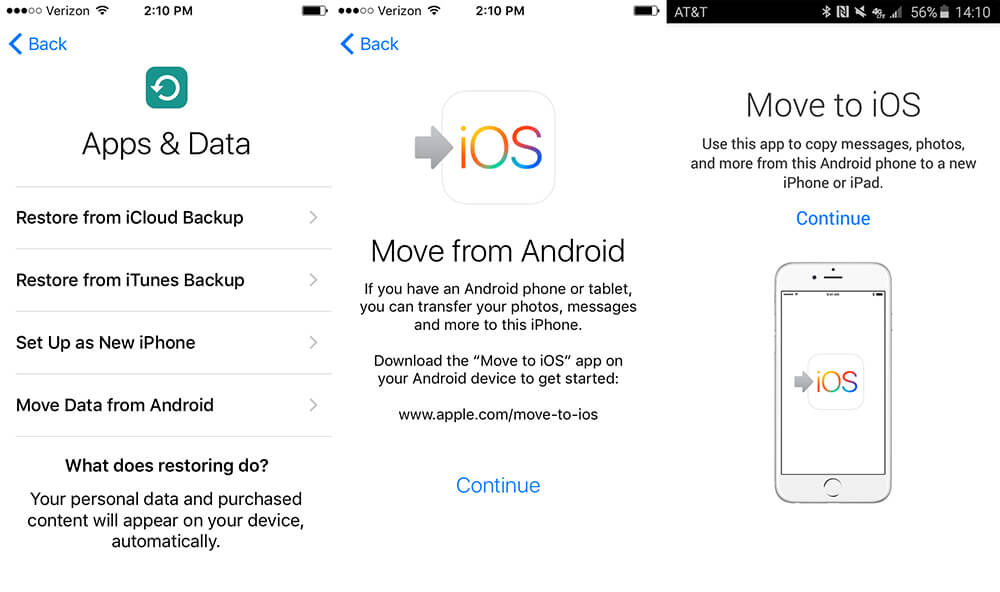
- Récupérez votre téléphone Android/Samsung et cliquez sur'Continuer', puis appuyez sur le bouton'Accepter' là-bas. Vous serez invité à entrer un mot de passe ici.
- Cliquez sur le bouton 'Continuer' sur votre iPhone XS (Max) également. Il affichera le mot de passe que vous devez entrer dans le téléphone Android.
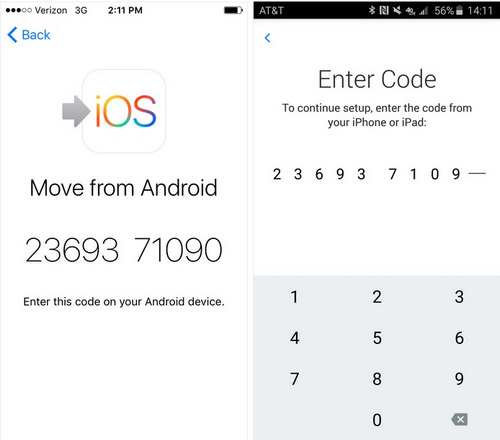
- Saisissez-le sur votre appareil Samsung, puis connectez-le au réseau Wi-Fi. Sélectionnez les types de données souhaités dans la liste affichée à l'écran et appuyez sur le bouton "Suivant".
- Attendez un moment pour laisser les données être transférées, puis appuyez sur'Terminé'. Donnez un peu de temps à l'iPhone pour synchroniser l'ensemble des données de l'appareil Android qui a été transféré. Créez votre compte iCloud et terminez le processus d'installation de l'iPhone XS (Max). Vous pouvez voir toutes les données transférées sur votre iPhone XS (Max) après cela.
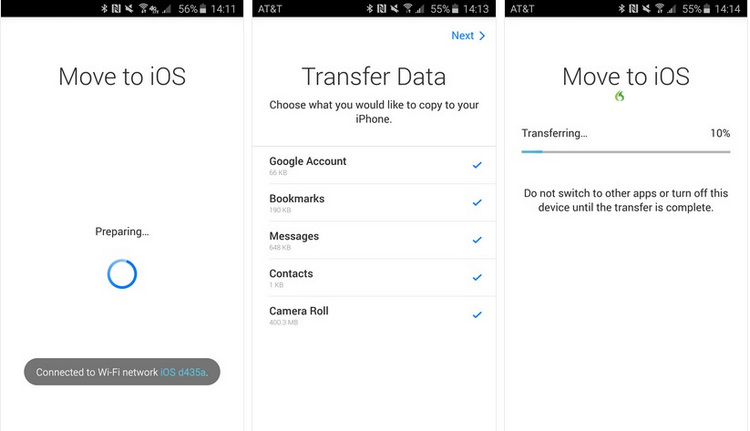
Comment tout transférer de Samsung vers iPhone XS (Max) en un seul clic
Si vous prévoyez de tout transférer de Samsung Note 8 à iPhone XS (Max), alors il n'y a rien de mieux que dr.fone – Migrer, qui peut le faire d'un simple clic.

dr.fone - Migrer
Migrer de Samsung vers iPhone XS (Max) en un seul clic
- Transfère une grande variété de données de l'appareil, y compris les contacts, photos, musique, messages, etc. vers l'iPhone XS (Max) sans aucun problème.
- Permet de transférer des données entre plusieurs plates-formes (Android, iOS, WinPhone, etc.) en un seul clic.
- Compatible avec plus de 6000 modèles d'appareils de marques populaires comme Apple, Samsung, HTC, HUAWEI, Google, etc.
- Garantit que vous ne subirez aucune perte de données pendant le processus de transfert entre les périphériques.
Voyons comment cet outil vous aide à transférer des données de Samsung vers iPhone XS (Max) en utilisant dr.fone – Migrer –
Étape 1 : Tout d'abord, installez le logiciel (dr.fone - Migrer) sur votre ordinateur, puis lancez-le. Connectez votre appareil Samsung et votre iPhone XS (Max) avec leur câble USB respectif à l'ordinateur.

Étape 2 : A partir de l'interface du logiciel, tapez sur l'onglet 'Migrer' et laissez-le détecter vos deux appareils.
Remarque : Assurez-vous de sélectionner le Samsung comme source et l'iPhone XS (Max) comme cible ou appareil de destination. Appuyez sur le bouton 'Basculer', au cas où vous auriez fait une mauvaise sélection pour changer la position de la cible et de l'appareil source..
Étape 3 : Cochez maintenant les cases correspondant à chaque type de données que vous souhaitez transférer de Samsung Note 8 (ou de tout appareil Samsung) vers iPhone XS (Max).

Étape 4 : Cliquez sur le bouton 'Démarrer le transfert' pour lancer le transfert de données d'Android vers iOS.
Remarque : Sélectionnez 'Effacer les données avant de copier' au cas où l'iPhone XS (Max) est un iPhone d'occasion. Il supprimera toutes les données avant de lancer le processus de transfert.

Après un certain temps, les données seront transférées et vous devrez cliquer sur le bouton 'OK'. Maintenant, vous pouvez voir que toutes les données transférées depuis votre appareil Samsung sont visibles sur l'iPhone XS (Max).
Comment faire pour transférer sélectivement les données Samsung vers l'iPhone XS (Max)
Si vous souhaitez passer de Samsung vers iPhone XS (Max) mais que vous souhaitez transférer les données de manière sélective, alors dr.fone – Transférer est la solution la plus réalisable.

dr.fone - Gestionnaire de téléphone
Transfert sélectif des données de Samsung vers iPhone XS (Max)
- Importe et exporte sélectivement des données depuis et vers les appareils Samsung/iOS.
- Transfère des fichiers entre vos appareils, ainsi qu'entre votre appareil et votre ordinateur.
- Vous pouvez également gérer, importer et exporter des fichiers multimédia et des applications à l'aide de cet outil.
- Transfère également les données entre votre Samsung et iTunes (une rareté pour la plupart des outils de transfert de données sur le marché).
Voici le guide pas à pas de dr.fone - Gestionnaire de téléphone pour transférer les données de Samsung vers iPhone XS (Max) –
Étape 1 : Installez dr.fone – Transfért sur votre ordinateur et lancez-le. Ensuite, obtenez le câble d'éclairage et le câble USB pour connecter votre iPhone XS (Max) et Samsung mobile à l'ordinateur respectivement.
Remarque : Vous devez 'Faire confiance à cet ordinateur' sur votre iPhone X Plus, afin de le connecter au PC.

Étape 2 : Maintenant, cliquez sur l'onglet 'Transfer' de l'interface dr.fone et choisissez votre appareil Samsung comme source dans le coin supérieur gauche.

Étape 3 : L'écran vous montrera maintenant une gamme variée de types de données sous forme d'onglets dans la barre supérieure. Comme nous allons transférer les données de manière sélective, choisissons 'Photos' dans ce cas. Dans le panneau latéral gauche, sélectionnez l'album photo souhaité, puis cochez ceux que vous souhaitez déplacer sur votre iPhone XS (Max).
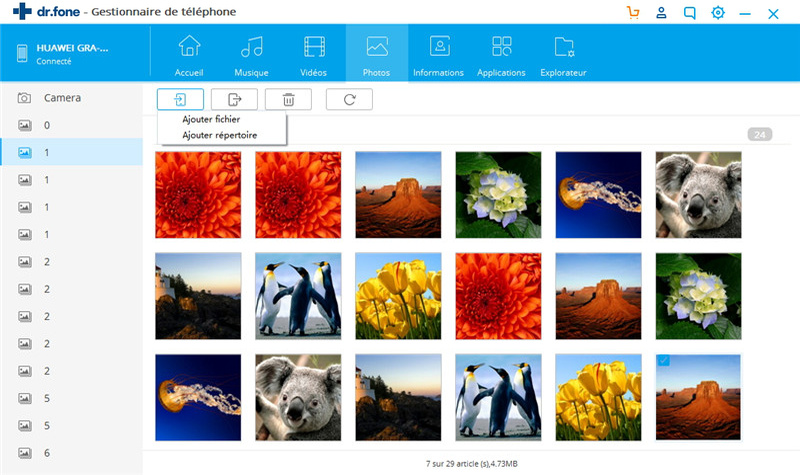
Étape 4 : Cliquez sur le bouton "Exporter", puis dans le menu déroulant, sélectionnez "Exporter vers le périphérique".
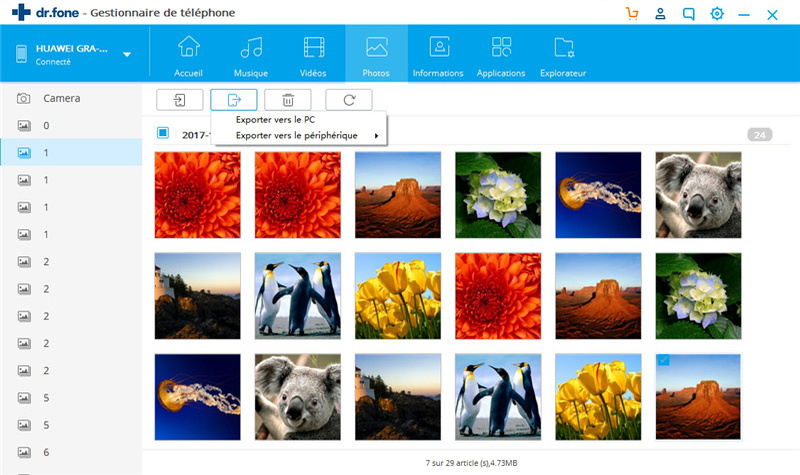
Maintenant, suivez les invites à l'écran pour terminer le processus. Vous pouvez vérifier les photos transférées sur votre iPhone XS (Max) en parcourant le dossier photos.
Transfert iPhone
- Transfert iPhone
- 1. Transférer des photos iPhone vers iPhone
- 2. Transférer des photos de l'iPhone à une clé USB
- 3. Transférer des messages d'Android à iPhone
- 4. Transférer des contacts de l'iPhone vers Android
- 5. Transférer des photos de l'iPhone vers PC
- 6. Transférer des fichiers du PC vers iPhone
- Application de transfert iPhone
- 1. Applications de transfert iPhone vers Android
- 2. Logiciels de transfert d'iPhone
- 3. Outils pour transférer des fichiers iPhone










Blandine Moreau
Membre de l'équipe d'experts Dr.Fone, axé sur la résolution des problèmes d'utilisation du téléphone mobile.
0 Commentaire(s)